Aby dokonać aktualizacji danych związanych z otworzeniem rachunku bankowego, czy to osobistego, czy też związanego z prowadzoną jednoosobową działalnością należy wypełnić i złożyć do dowolnego Urzędu Miasta/Gminy wniosek CEIDG-1 o zmianę wpisu w Centralnej Ewidencji i Informacji o Działalności Gospodarczej.
Zarówno klienci posiadający konto w serwisie ifirma.pl, jak również ci, którzy nie posiadają w nim konta, wniosek CEIDG-1 znajdą na stronie serwisu ifirma.pl wchodząc w pasek zakładek znajdujący się w prawym górnym rogu obok opcji logowania.
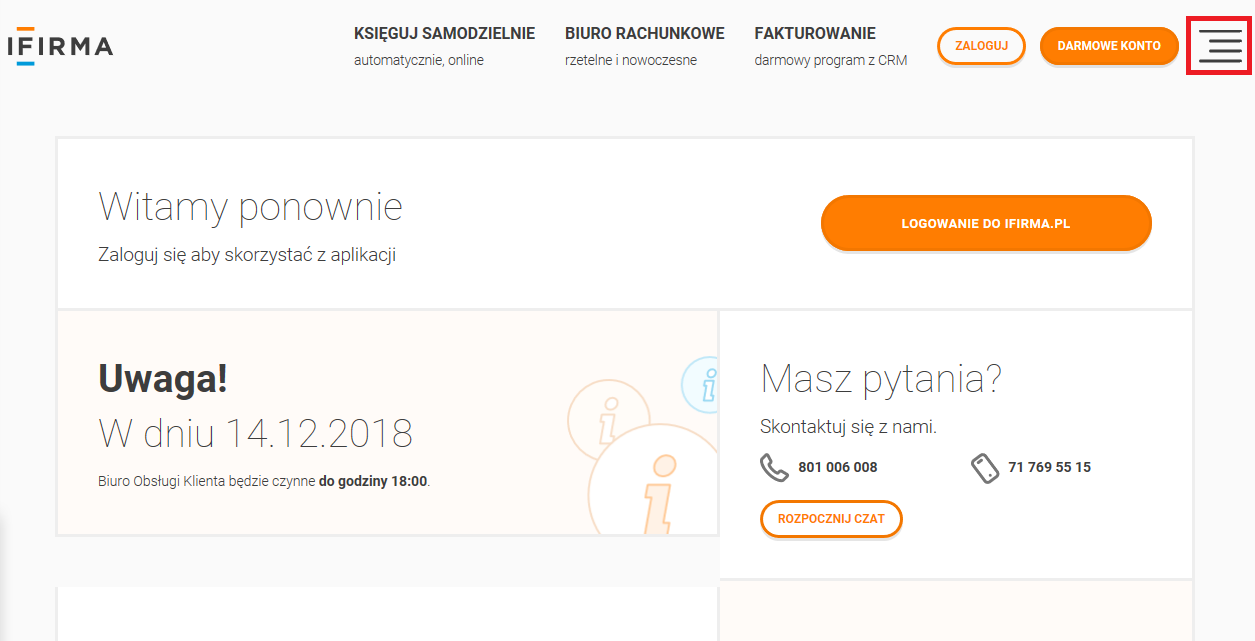
Następnie po rozwinięciu tego paska należy przejść do zakładki Własna firma ➡ Rejestracja firmy.
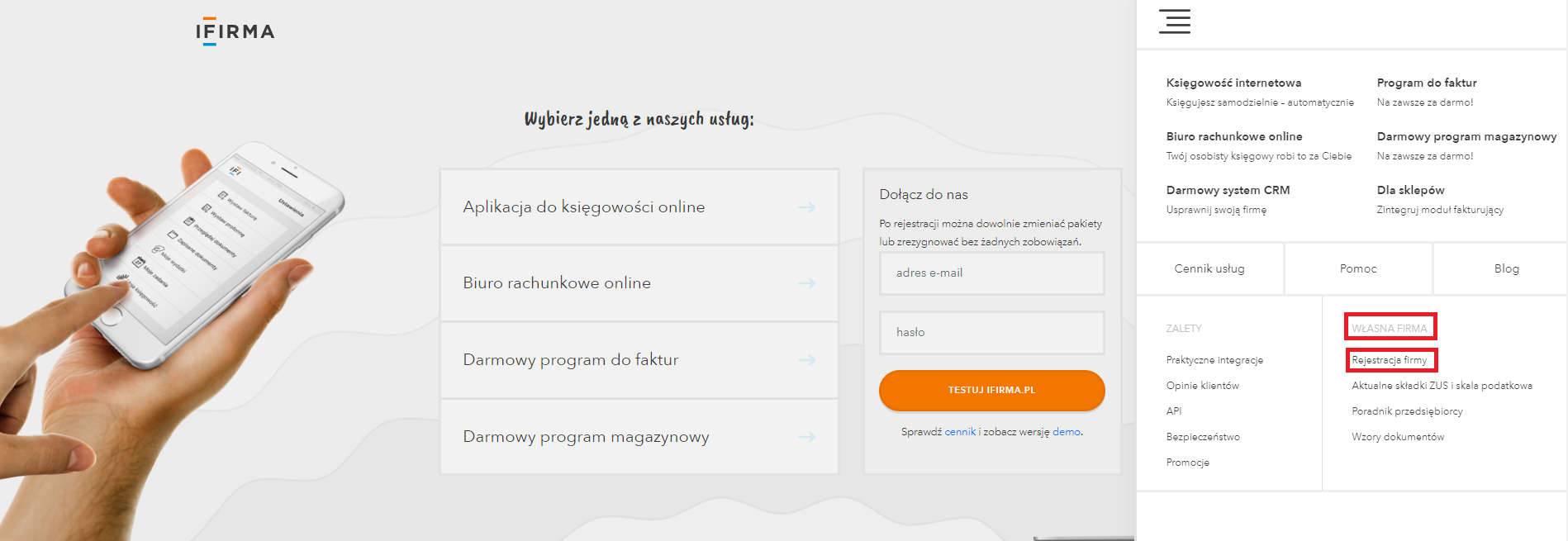
Dalej przedsiębiorca wybiera opcję Wypełnij CEIDG.
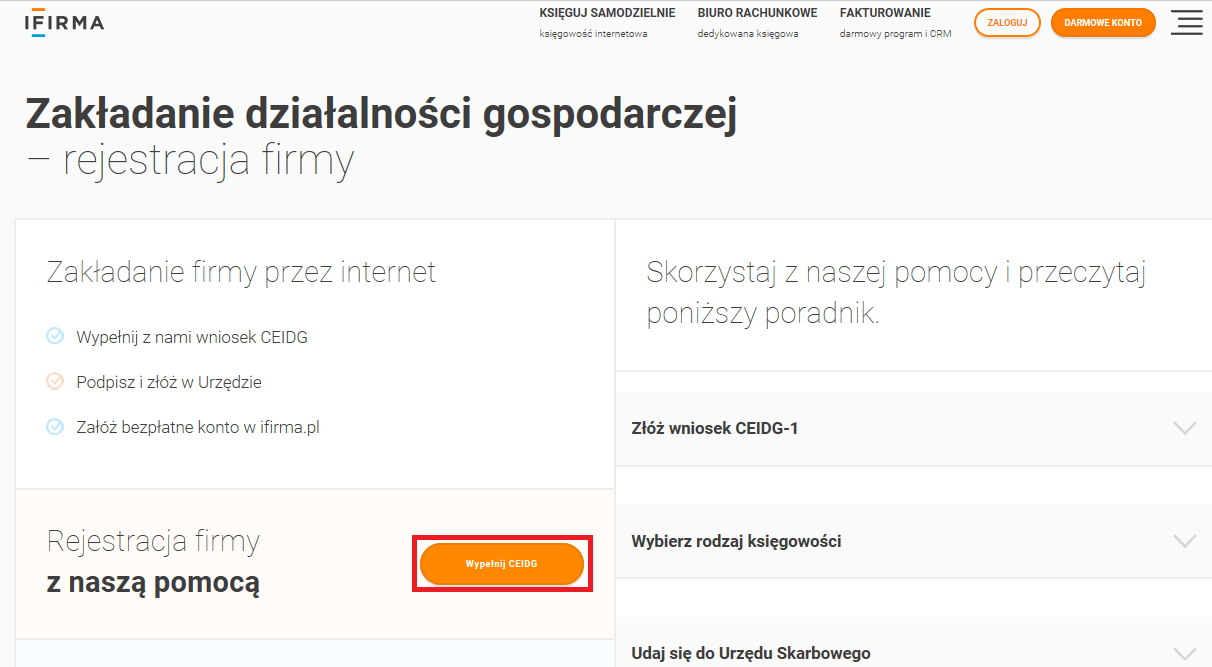
Spowoduje to, iż zostaje przeniesiony na stronę CEIDG. Klienci posiadający konto w serwisie ifirma.pl/ceidg (nie w serwie do samodzielnej księgowości ifirma.pl) logują się na swoim koncie poprzez skorzystanie z opcji zaloguj dostępnej w górnym prawym rogu strony, przed wypełnianiem wniosku.
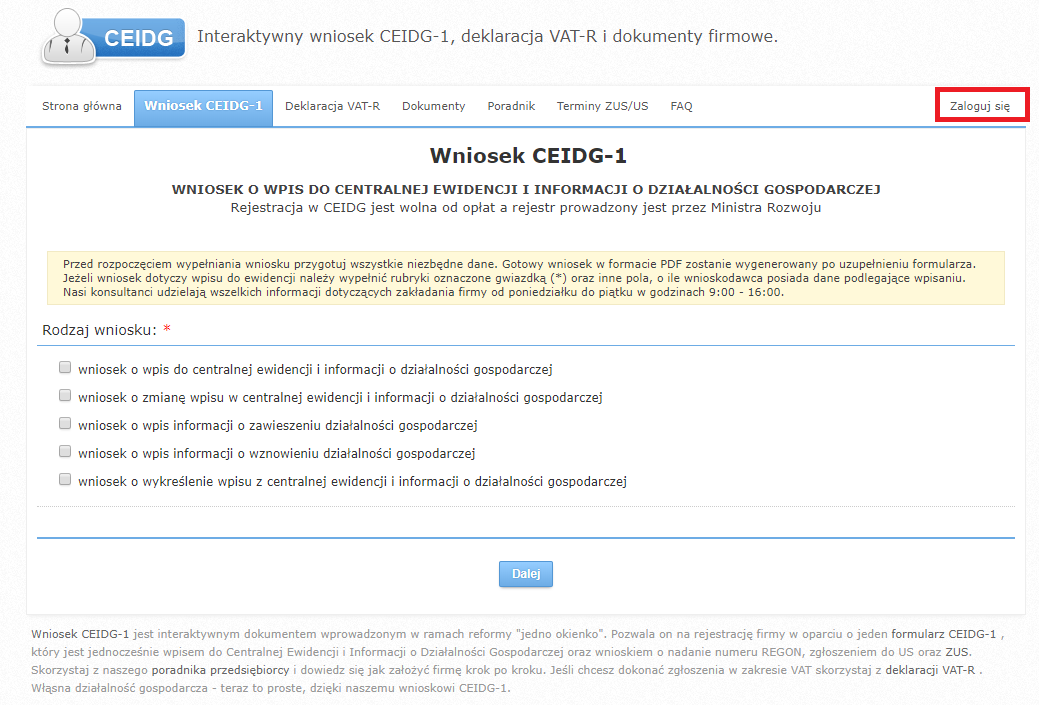
W części Rodzaj wniosku należy zaznaczyć checkbox wniosek o zmianę wpisu w centralnej ewidencji i informacji o działalności gospodarczej. Następnie wybieramy z listy właściwy dla swojego miejsca zamieszkania Urząd Skarbowy. Nie wpisujemy tutaj danych osobowych danego naczelnika, a jedynie nazwę instytucji na przykład Urząd Skarbowy Wrocław – Krzyki.
Nie musimy wypełniać pola Aktualny naczelnik urzędu skarbowego właściwy w zakresie podatku dochodowego od osób fizycznych, ponieważ będzie on taki sam jak poprzednio wskazany w polu Naczelnik urzędu skarbowego właściwy do spraw ewidencji podatników. Po wskazaniu powyższych danych należy w polu Data powstania zmiany wpisać datę dzienną. W przypadku aktualizacji danych numeru rachunku bankowego jest to data zawarcia umowy z bankiem.
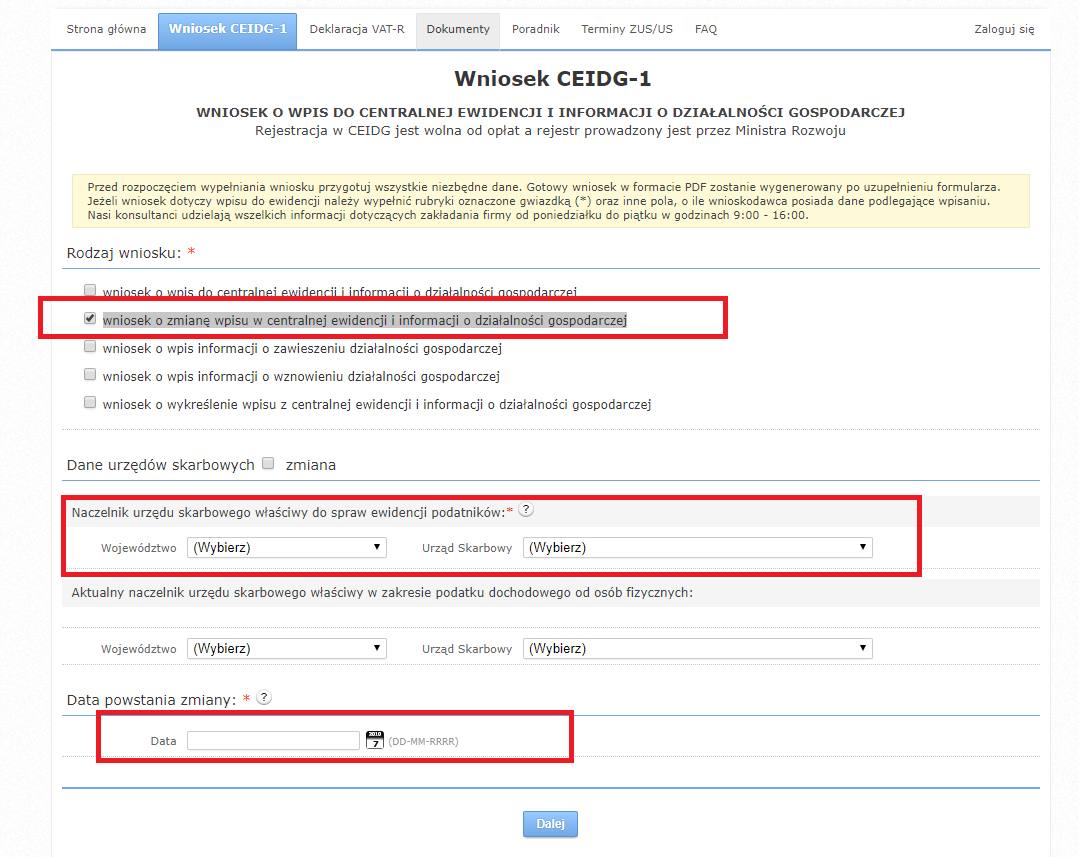
Na następnej stronie wniosku podajemy dane identyfikacyjne przedsiębiorcy. Określamy Płeć M – mężczyzna, K – kobieta.
W części Dane osobowe wypełniamy pola oznaczone czerwoną gwiazdką. W przypadku gdy przedsiębiorca nie posiada nr NIP i REGON zaznacza checkbox pod miejscem na jego wpisanie Nie posiadam nr NIP, Nie posiadam nr REGON. W przypadku cudzoziemca nie posiadającego nr PESEL, należy wpisać nr NIP, a pod miejscem na wpisanie nr PESEL zaznaczamy Nie posiadam nr PESEL.
Po wypełnieniu pozycji w Danych osobowych należy wskazać dane adresowe. Po wybraniu województwa, w polu Powiat pojawi się lista Powiatów przynależąca do wskazanego województwa. Po wybraniu pola Gmina pojawi się lista Gmin przynależąca do wskazanego Powiatu. Wybranie błędnych danych administracyjnych uniemożliwi przejście na kolejne strony wniosku. Po wypełnieniu pól wybieramy opcję Dalej.
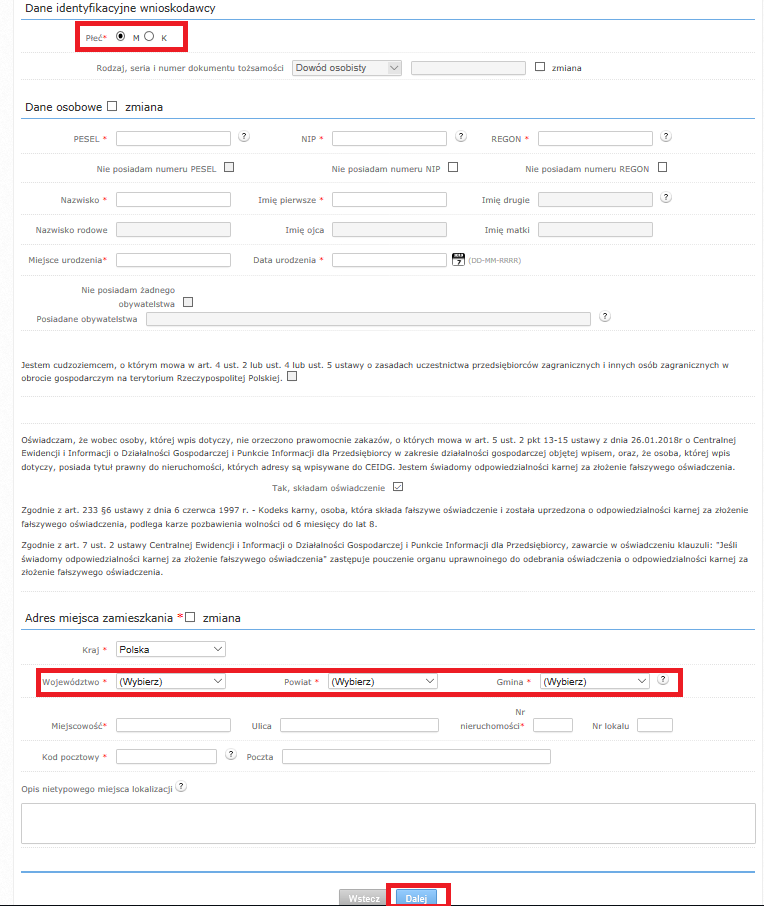
W pozycji Dane do wniosku o zmianę wpisu do centralnej ewidencji i informacji o działalności gospodarczej w polu Nazwa skrócona należy podać taką samą nazwę jaką przedsiębiorca podał we wniosku o wpis do CEIDG.
Po uzupełnieniu powyższej pozycji wybieramy na dole strony opcję Dalej.
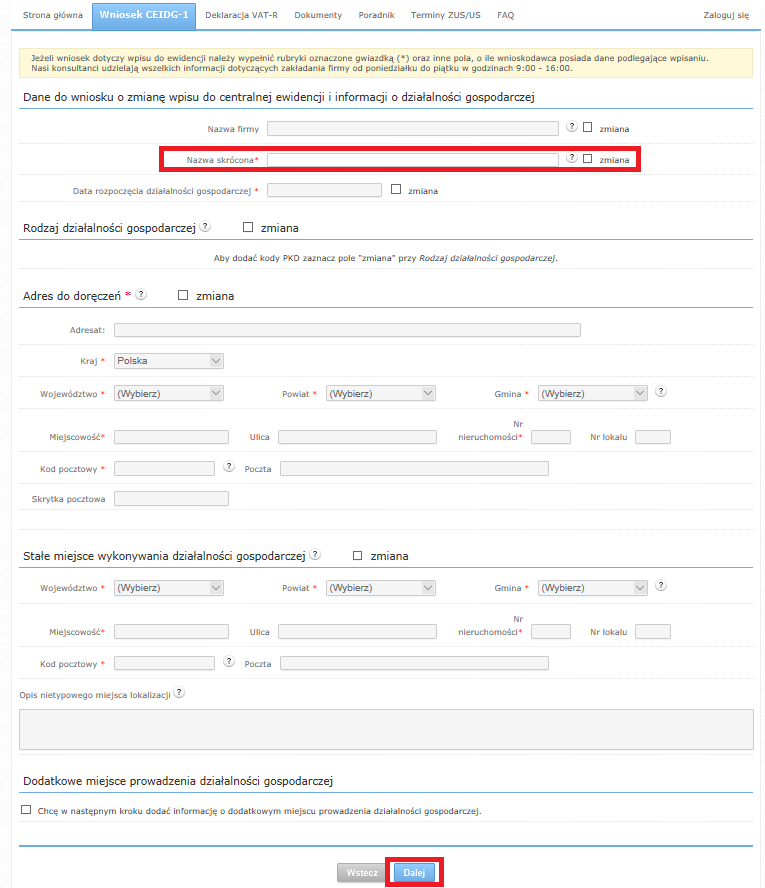
Na kolejnej stronie nie wypełniamy żadnego z pól i wybieramy na dole strony opcję Dalej.
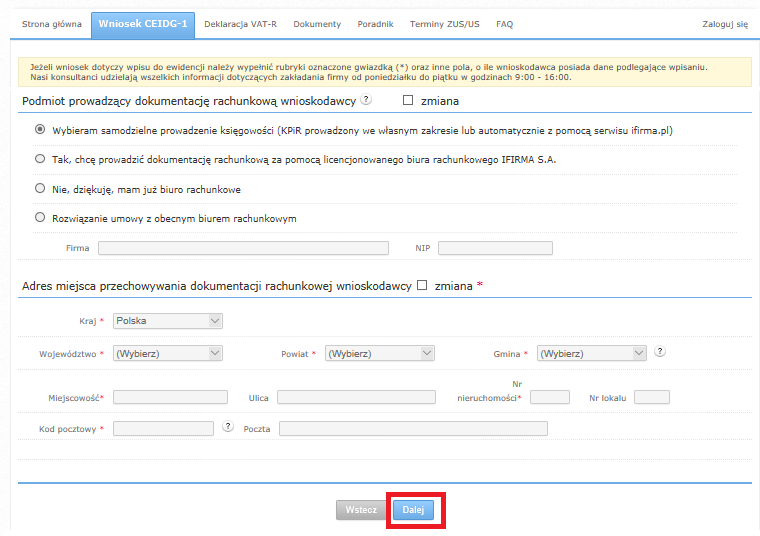
Na następnej stronie możemy dokonać zmian związanych z rachunkiem bankowym:
a) aktualizacja danych dotyczących rachunku bankowego związanego z prowadzona działalnością, dokonywana jest przez zaznaczenie checkboxu zmiana.
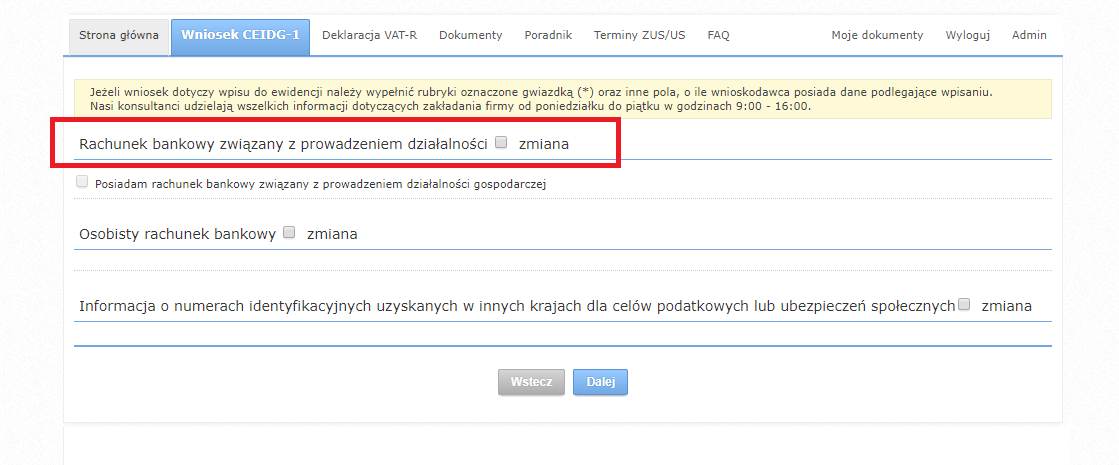
Po zaznaczeniu pola zmiana nastąpi rozwinięcie ww. punktu. Należy uzupełnić pola: Kraj siedziby banku, Pełna nazwa banku / oddziału, Posiadacz rachunku, Numer rachunku, jeżeli rachunek ten ma być rachunkiem, na który maja trafić zwroty nadpłaconych podatków należy zaznaczyć checkbox Rachunek, na który będzie dokonywany zwrot podatku.
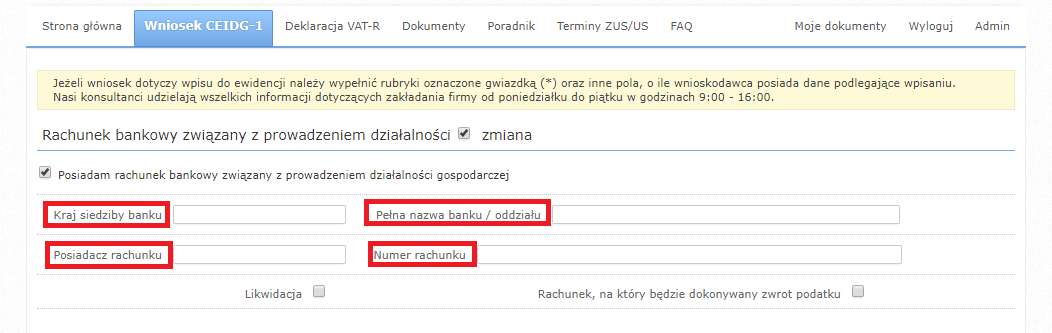
Gdy przedsiębiorca chce poinformować urząd o likwidacji rachunku bankowego związanego z prowadzoną działalnością gospodarczą zaznacza checkbox Likwidacja.
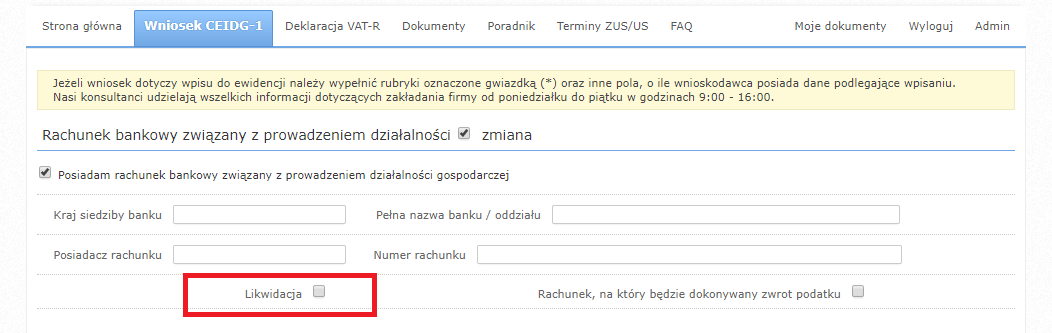
W sytuacji gdy przedsiębiorca informuje urząd o likwidacji zgłoszonego już rachunku i jednocześnie chce dokonać zgłoszenia, rachunek przeznaczony do likwidacji wprowadza postępując zgodnie z wyżej wymienioną instrukcją, nowy rachunek zaś wpisuje w załączniku CEIDG-RB, dostępnym po wypełnieniu wniosku.
b) aktualizacja danych dotyczących osobistego rachunku bankowego, dokonywana jest przez zaznaczenie checkboxu zmiana.
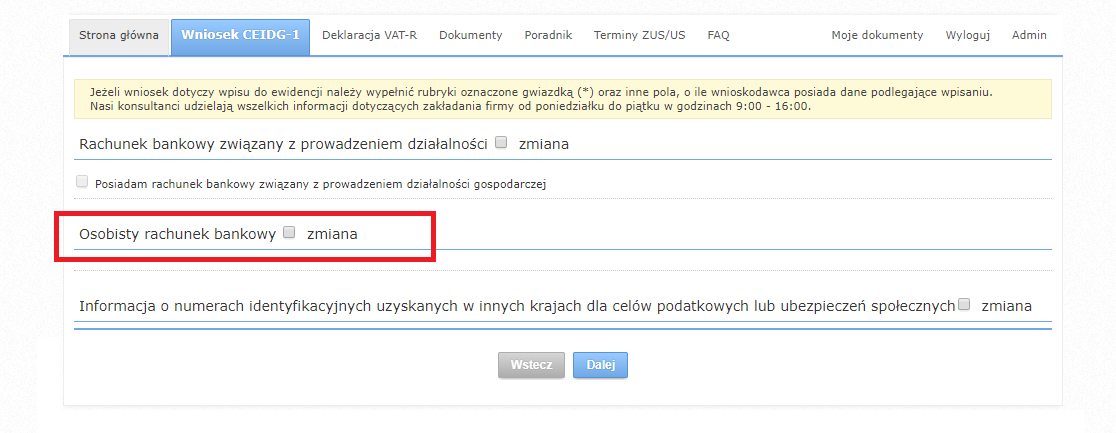
Po zaznaczeniu pola zmiana nastąpi rozwinięcie ww. punktu. Należy uzupełnić pola Kraj siedziby banku, Pełna nazwa banku / oddziału, Posiadacz rachunku, Numer rachunku. W sytuacji gdy posiadaczem rachunku nie jest jedynie przedsiębiorca w punkcie Posiadacz rachunku wpisuje swoje imię i nazwisko oraz imię i nazwisko współwłaściciela rachunku.
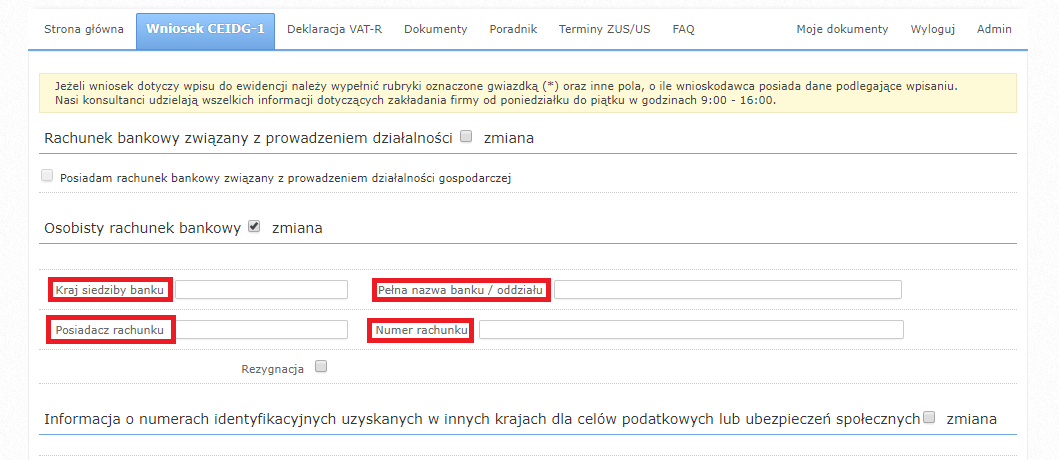
Gdy przedsiębiorca chce poinformować urząd o zamknięciu osobistego rachunku bankowego zaznacza checkbox Rezygnacja.
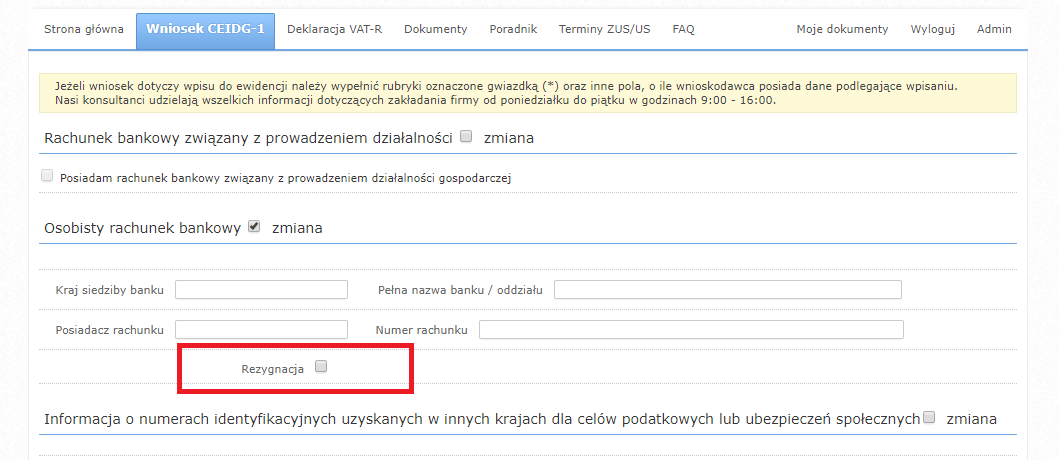
c) likwidacja zgłoszonego rachunku osobistego i zgłoszenie kolejnego rachunku osobistego
W sytuacji, gdy przedsiębiorca informuje urząd o likwidacji zgłoszonego już rachunku osobistego i jednocześnie chce dokonać zgłoszenia nowego rachunku osobistego, rachunek przeznaczony do likwidacji wprowadza postępując zgodnie z wyżej wymienioną instrukcją, nowy rachunek zaś wpisuje w nowym wniosku CEIDG-1 wniosek o zmianę wpisu w centralnej ewidencji i informacji o działalności gospodarczej.
Gdy przedsiębiorca dokonuje aktualizacji zarówno rachunku bankowego związanego z prowadzeniem działalności jak i osobistego rachunku bankowego, przedsiębiorca wypełnia oba pola na jednym wniosku. Ewentualne kolejne rachunki związane z prowadzoną działalnością wpisuje w załączniku CEIDG-RB, dostępnym po zakończeniu wypełniania wniosku, w przypadku kolejnego rachunku osobistego należy wypełnić dodatkowo wniosek CEIDG-1 wniosek o zmianę wpisu w centralnej ewidencji i informacji o działalności gospodarczej.
Na kolejnej stronie nie wypełniamy żadnego z pól i wybieramy na dole strony opcję Dalej.
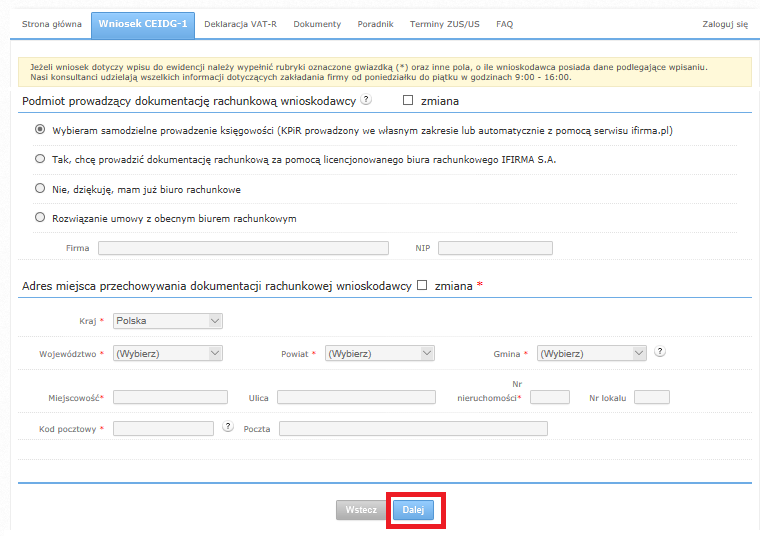
Na następnej stronie nie wypełniamy żadnego z pól i wybieramy na dole strony opcję Dalej.
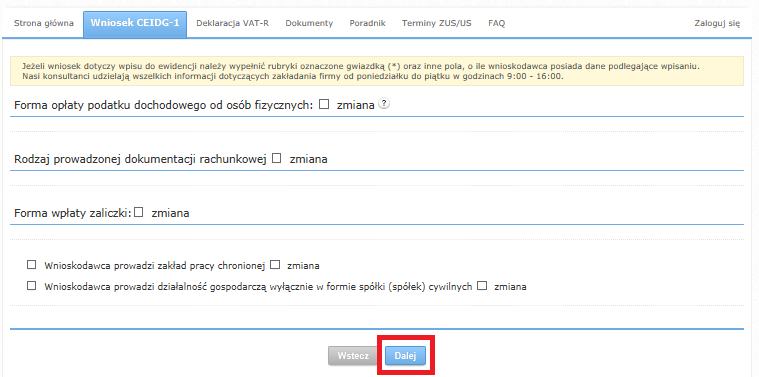
Gdy wszystkie aktualizowane numery rachunków bankowych związanych z prowadzoną działalnością gospodarczą nie zmieściły się w podstawowej wersji wniosku należy wypełnić załącznik CEIDG-RB dodatkowe rachunki bankowe.
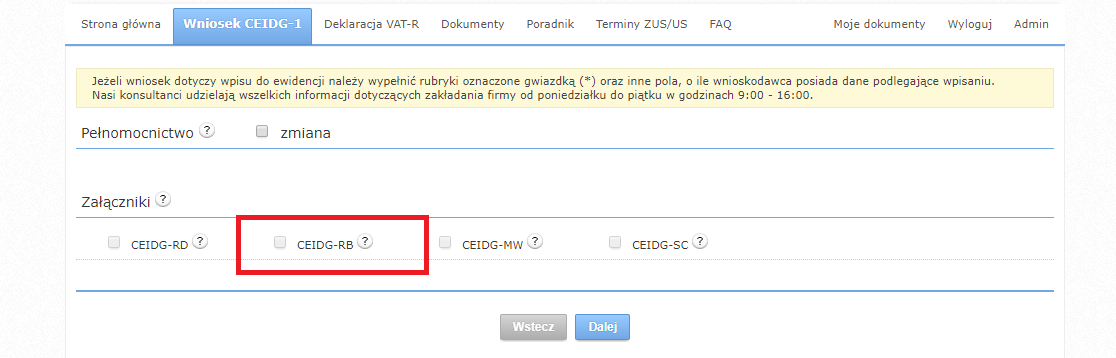
W załączniku CEIDG-RB należy wypełnić pozycje Informacje o rachunkach bankowych, podać Kraj siedziby banku, Pełna nazwa banku / oddziału, Posiadacz rachunku, Numer rachunku oraz wskazać czy jest to rachunek właściwy do dokonywania zwrotu podatku. W sytuacji, gdy jest to rachunek, który podlega likwidacji należy również zaznaczyć checkbox Likwidacja. Aby dodać informacje na temat kolejnych rachunków wystarczy wybrać opcję dodaj kolejny rachunek bankowy.
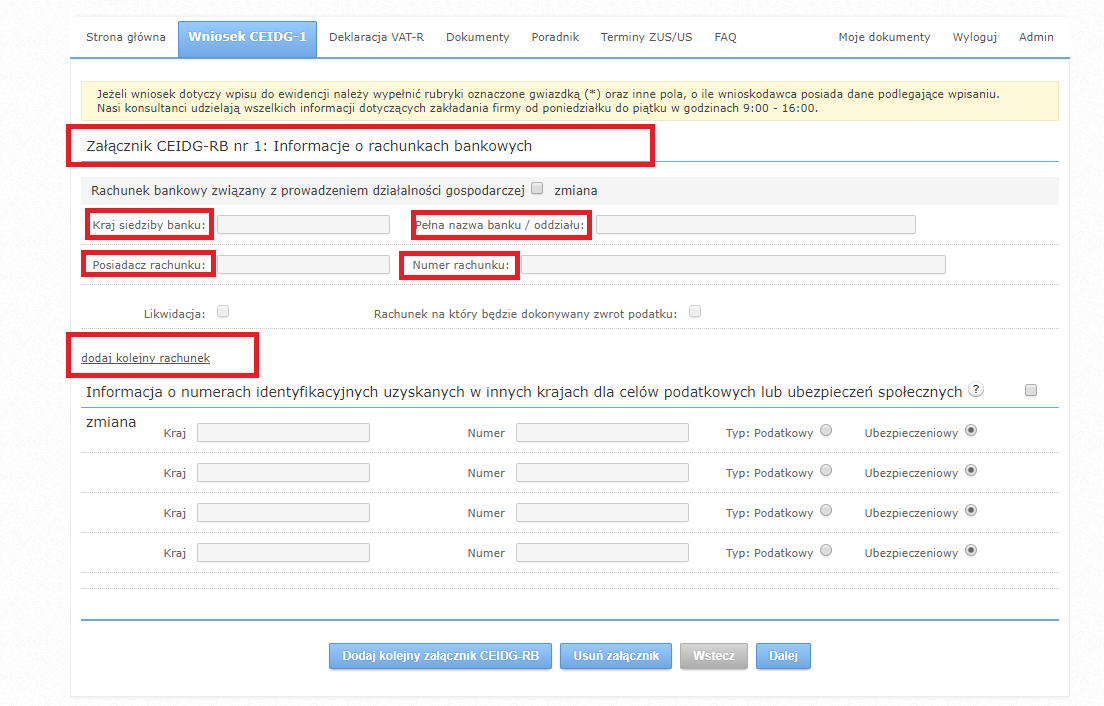
Informacja o numerach identyfikacyjnych uzyskanych w innych krajach dla celów podatkowych lub ubezpieczeń społecznych wypełniają wyłącznie przedsiębiorcy, którym nadano takie numery poza granicami Polski. Pola będą aktywne po zaznaczeniu checkboxa.
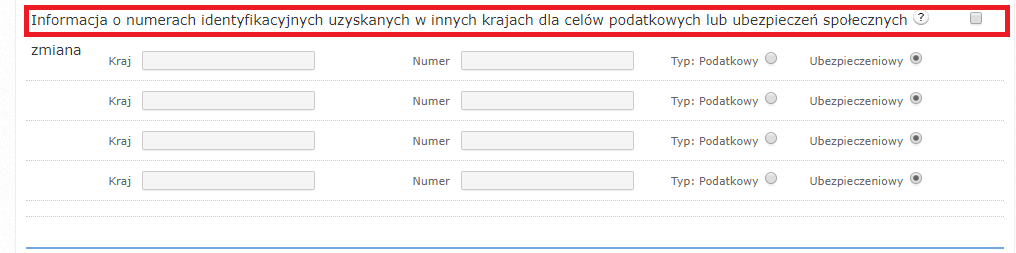
Klienci serwisu będący zalogowani na koncie ifirma.pl/ceidg po wypełnieniu wniosku na następnej stronie przekierowani zostaną do ostatniego kroku opisanego poniżej. Natomiast osoby nie posiadające konta na następnej stronie wniosku będą miały możliwość dokonania rejestracji do serwisu ifirma.pl. Każdorazowo rejestracji można dokonać, jeżeli zostanie zaakceptowany regulamin. W pierwszym przypadku będą to dwa regulaminy – serwisu ifirma.pl oraz serwisu ifirma.pl/ceidg, z którymi należy się zapoznać i po zapoznaniu dopiero założyć konto.
Gdy wniosek wypełnia klient serwisu ifirma.pl, posiadający w nim konto oraz gdy nie chcemy dokonać rejestracji wybieramy opcję Nie chcę rejestracji.
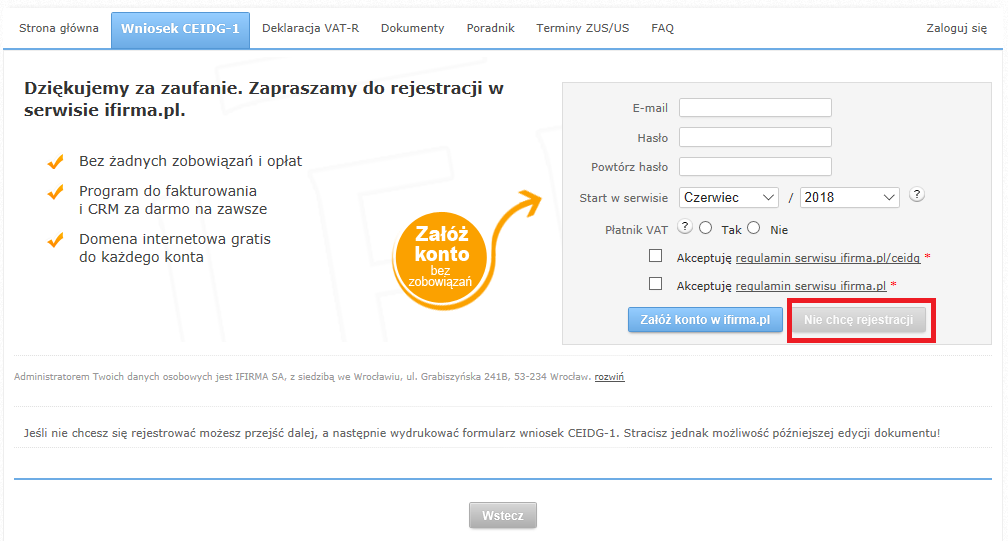
Na następnej stronie wniosku można dokonać rejestracji do serwisu ifirma.pl/ceidg. Rejestracji można dokonać, jeżeli zostanie zaakceptowany regulamin, z którym należy się zapoznać i po zapoznaniu dopiero założyć konto. Gdy nie chcemy dokonać rejestracji wybieramy opcję Nie chcę rejestracji.
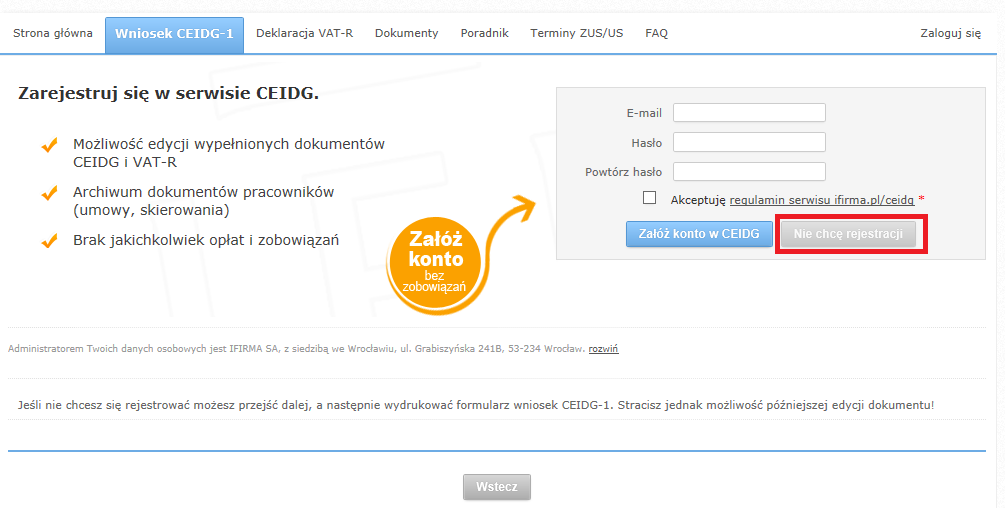
Ostatnim krokiem jest wybór, w jaki sposób chcemy pobrać wniosek CEIDG, aby dostarczyć go do urzędu.
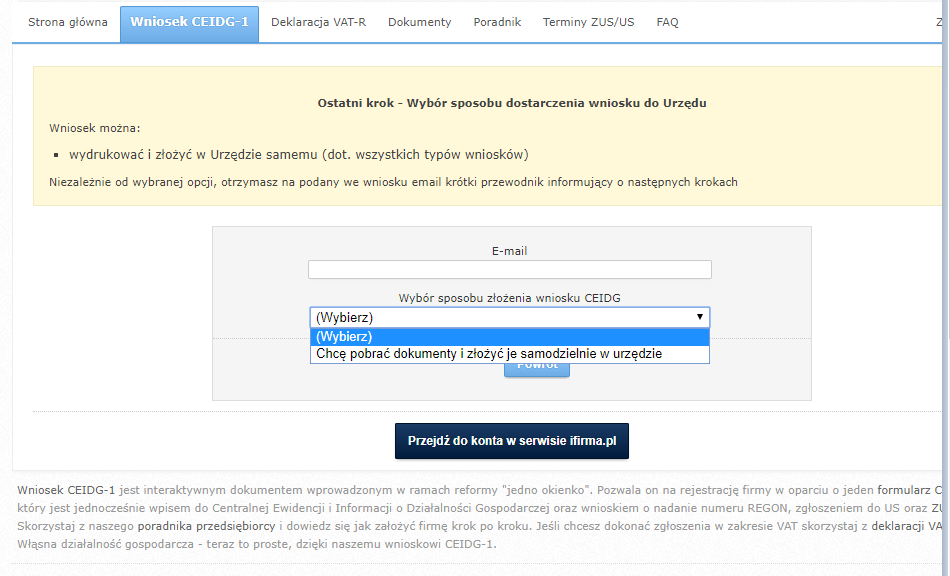
Pojawią się wówczas dwie możliwości zakończenia wypełniania wniosku. Wyślij mailem, po wybraniu tej opcji wypełniony wniosek zostanie przesłany na wskazany przez Państwa powyżej adres e-mail (proszę nie podawać tu adresu urzędu miasta/gminy ale adres osoby wypełniającej wniosek ). Po wybraniu opcji wydrukuj dokument wypełniony wniosek CEIDG zostanie zapisany w PDF. Bez względu na wybraną opcję wniosek należy wydrukować, podpisać i zanieść do dowolnego Urzędu Miasta/Gminy na terenie całego kraju.
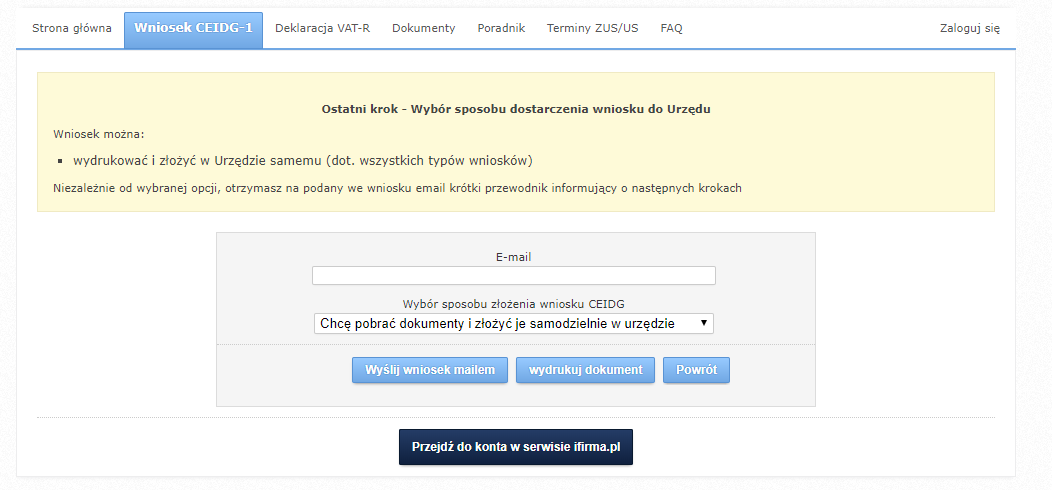
Wnioski wypełniane przez osoby zalogowane w serwisie ifirma.pl/ceidg, dostępne są w zakładce Moje dokumenty. W każdej chwili wniosek można edytować lub ponownie wydrukować.

Autor: Magdalena Szpilka-Drifkowska – ifirma.pl
Popularne w kategorii:
Aktualizacja działalności (CEIDG-1 / VAT-R)
Najnowsze w kategorii:
Aktualizacja działalności (CEIDG-1 / VAT-R)
- Wnioski CEIDG_1, VAT-R oraz ZUS ZZA, ZUA a Konto Przedsiębiorcy na biznes.gov.pl
- Wniosek CEIDG-1 – zamknięcie działalności gospodarczej
- Formularz VAT-R- zmiana sposobu rozliczania w podatku VAT z kwartalnego na miesięczny
- Formularz VAT-R- zmiana sposobu rozliczania w podatku VAT z miesięcznego na kwartalny
- Wniosek CEIDG-1 dotyczący zmiany formy opodatkowania










